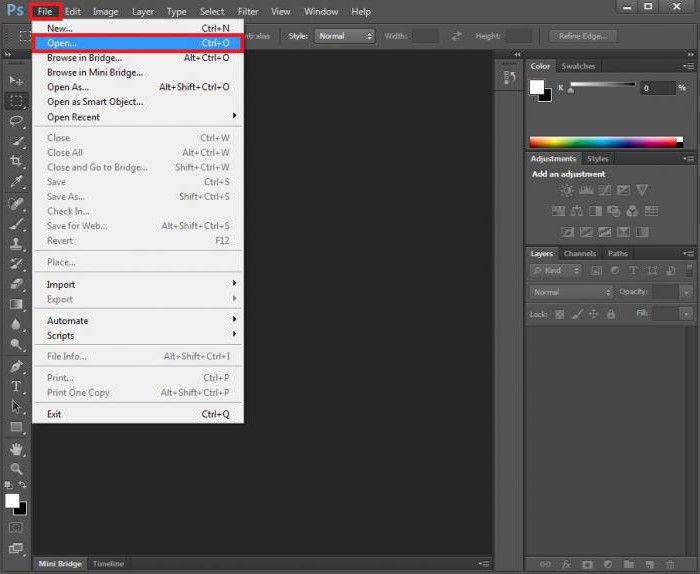Foto manipulering: Hvordan sette inn et bilde i et bilde i Photoshop
Noen ganger en tilfeldig kombinasjon i noengrafikk redaktør av to bilder, hvorav den ene, for eksempel, gjennomsiktig, kan føre til uventede resultater, slik at selv de mest utrolige frukten av fantasi synes naive barnas fantasi. Hvis bildet kombinerer intelligent, kan du lage en rekke interessante, vakre, morsomme eller bare nyttige ting, som for eksempel å erstatte bakgrunnen i et bilde, sett inn et nytt objekt eller tegn til å kombinere det naturen inkompatible, skape en fargerik mosaikk eller en fantastisk collage på noen spøk, noe å falle eller knytte til et sted og mye, mye mer.

Hvorfor "Photoshop"?
Alt dette "haug" av fristende muligheter er mulig itil en viss grad implementert i mange bilderedigeringsprogrammer, men de mest enkle, raske og effektive presenterer programmet "Photoshop", som, som har et stort arsenal av verktøy for alle slags bildemanipuleringer, blant annet en dyp transformasjon av sine kvalitative parametre, tillate å realisere noen innfall av fantasi . Derfor handler det om hvordan du legger inn et bilde i et bilde i Photoshop.
Det er mange programmer, inkludertelektroniske tjenester, som kan være i et par minutter og et par klikk å lage en collage eller fotomontasje å gjøre ganske akseptabel kvalitet. Men på tross av den fengslende enkelhet, effektivitet, og noen ganger ikke veldig begrensede muligheter for kreativitet - det er fortsatt en "forbruksvarer", men "Photoshop" muligheter i denne forstand er ikke begrenset. Selvfølgelig er det vanskelig å avbryte flyturen av kreativ tenkning, men før eller senere må "land" fordi, før du går videre til etableringen av et bilde manipulasjon, er det ønskelig å ha en klar idé om hvordan det vil eller bilde av fremtiden skal se ut, hvis det er ikke bare et bilde, Innrammet i et annet bilde.
Avhengig av kvalitetskarakteristikker ogScene bilder av originale bilder og det endelige målet for skapende arbeid, overlegg bildene i "Photoshop" kan utføres på forskjellige måter og metoder, men i de fleste tilfeller har de bildebeskjæring, isolasjon og eksisjons- fragmenter, skalering, transformasjon og den generelle korreksjon. Den tekniske delen av å skape en vanlig fotomontasje i programmet, forutsatt at komponentene som er utarbeidet på forhånd, ikke er spesielt vanskelige, selv for nybegynnere som ikke er kjent med grensesnittet.
Måter å sette inn bilder
Sette inn et bilde i "Photoshop" er mye enklere enn å stikke "levende" bilder på grunnlag av sammensetningen av fremtidig fotomontasje. For å gjøre dette kan du bruke kommandoen "Plasser" i "Fil" -menyen eller, hvis Bildet er allerede lastet inn i programmet, overfør detfra det innfødte vinduet til målvinduet på sammensetningsbasen. Gjør dette på følgende måte: Ved å slå på Flytt-verktøyet (øverste verktøylinje), ta bildet med venstre museknapp og dra det opp til filnavnet til målvinduet, og åpne det på den måten. Da, ved å senke objektet i et nytt vindu, slippes knappen, og bildet settes inn, "i en forretningsmessig" stilling på et nytt lag. Du kan selvfølgelig bruke den tradisjonelle pedantiske metoden ved å velge (Ctrl + A) og kopiere (Ctrl + C) bildet, og deretter sette det inn (Ctrl + C) i et nytt vindu.
Ofte er det et spørsmål om hvordan, i "Photoshop"Sett inn et bilde i et bilde med muligheten til å velge mellom et stort antall bilder som skal sammenlignes når du oppretter forskjellige kombinasjoner. Hvis det er mange bilder, kan du gå til "Vindu" -menyen og klikke på "Ordne" -linjen, åpne alle vinduene samtidig, ved å velge et av alternativene for deres plassering.

Med en slik visuell situasjon kan du bare dra bildene av fotopakken fra vinduet til vinduet eller fra alle vinduer til målvinduet på komposisjonens base.
Velge og kutte ut bildefragmenter
Alle oppførte metoder angir, som i"Photoshop" for å sette inn et bilde i et bilde, hvis vi snakker bare om et enkelt bilde manipulasjon utført i teknikken av fotomontasje, hvor bildene blir brukt som en helhet, men for mer komplekse kombinasjoner, som collage, er bildebehandling ordningen noe komplisert ved behov for isolasjon og skjære objekter, endre størrelse, noen ganger transformasjon og korreksjon. I tillegg må du selvsagt kunne harmonisere passformene inn i komposisjonens bakgrunn. Ved oppretting av montasjer er oftere brukt spesielle objekter eller fragmenter av bilder av komponenter, som skaper et kunstnerisk sammensetning, slik at man trenger å være god i teknikker for å isolere og å skjære i "Photoshop".
Pennverktøy
Avhengig av arten til objektet som skal kuttesDu kan bruke noen av standardvalgverktøyene, men når du trenger spesiell nøyaktighet, er Pen-verktøyet selvfølgelig uunnværlig. Utsikten over objektet er skissert, og høyreklikk på den, velg kommandoen "Opprett valgt område" og dra det valgte fragmentet til ønsket vindu.

Du kan overføre hele bildet, daLegg til en lagmaske, og velg en svart farge, slett børsten med en ekstra. I dette tilfellet blir uaksensiteten til topplaget vanligvis midlertidig redusert for å bedre kontrollere plasseringsnøyaktigheten og harmonien av innretningen av objektet med bakgrunnen. Børstens stivhet settes avhengig av kravene til nøyaktigheten og alvorlighetsgraden av komponentene i kollagen.
"Quick mask"
For å velge objekter bruker du ofte"Quick Mask" -verktøyet, som lar deg bokstavelig talt tegne (fylle ut) bildet med et gjennomsiktig rødt fargevalgsområde, som faktisk er et svart-hvitt bilde. Når masken er rød, er ingenting valgt, og de gjennomsiktige områdene stemmer overens med det fulle utvalget.
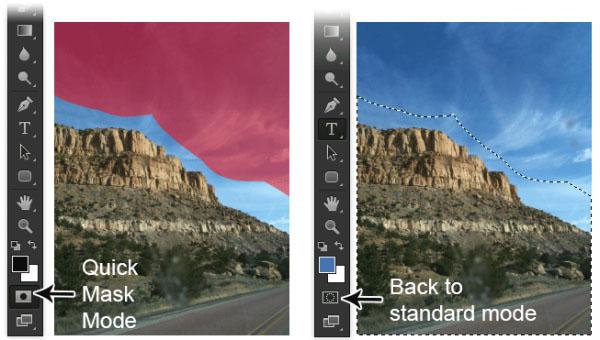
Dermed tegner du en maske med svart fargeUtvider utvalgsområdet, og tegning til hvitt utelukker områder fra utvalget. Delvis utvelgelse kan oppnås ved å tegne en maske i forskjellige nyanser av grå eller endre penselens opasitet. Et annet klikk på Hurtigmaske-knappen på verktøylinjen tar deg til standardredigeringsmodusen, der masken forsvinner og et valg vises i form av tegnet maske. Nå er det fortsatt å fjerne ekstra (Slett), og det kuttede fragmentet står til din disposisjon.
Kombinere bilder
Eie de mest generelle prinsippene for arbeidgrafiske redaktører, er det lett å forstå hvordan du setter inn et bilde i et bilde i Photoshop, men for å kunne "passe" bildene til hverandre, må du lære å lage umerkelige, jevne overganger mellom dem og bakgrunnen til sporene. De er gitt av graden av fjerning av konturene i utvalg av fragmenter, så vel som opasitet og stivhet av børstene i modene til raske og konvensjonelle masker. I tillegg kan du bruke delvise valg og gradientfyll (fra svart til hvitt eller omvendt) på masker, som effektivt løser grenser mellom bilder.
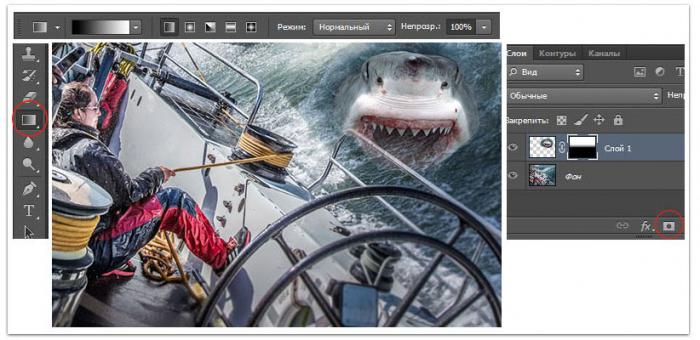
Harmonisering av sammenslåing av bilder i collager avhengerog på riktig valg av blandemodus. De mest brukte modusene er "Myk lys" og "Overlapping" kombinert med opasitet, og i "Lysstyrke" -modus kan du kombinere inkompatibel, ta bilder med helt forskjellige farger.